
Compartilhar links por meio do Instagram Stories é fácil e está disponível para todos os usuários. O Instagram oferece uma ferramenta simples para incluir hiperlinks para sites ou artigos nas Histórias, e vamos explicar como você pode fazer isso.
Junto com fotos e vídeos em uma história do Instagram, você pode adicionar um link diretamente em vez do recurso Deslizar para cima. O novo recurso “Links” é um dos “adesivos” que você pode incluir em uma História. Você não precisa mais digitar o texto do URL parcial .
A única limitação do adesivo “Links” é que você pode adicionar apenas um por história.
Para começar, abra o URL que deseja incluir em um navegador em seu smartphone ou tablet e copie-o.
Em seguida, abra o aplicativo Instagram no seu iPhone , iPad ou Android . Toque em “Sua história” na linha superior da guia Página inicial.

Certifique-se de estar na guia “História”. Aperte o botão do obturador para clicar em uma foto ou mantenha-o pressionado para gravar um vídeo.
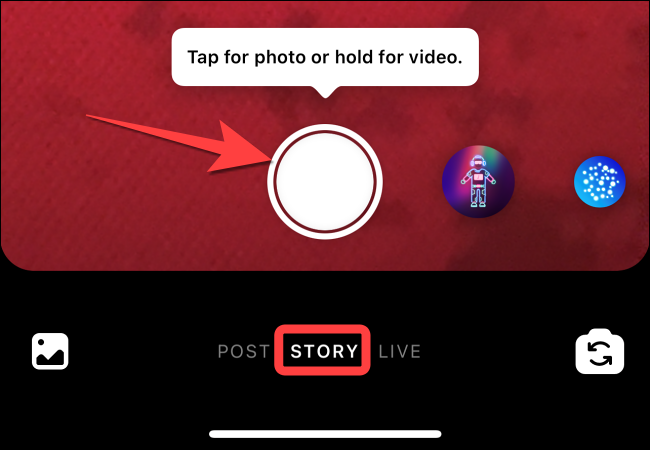
Depois de capturar uma foto ou um vídeo, toque no ícone do adesivo na parte superior da tela.

Agora, role um pouco para baixo e selecione o adesivo “Links”.

Cole o link que você copiou anteriormente ou digite um novo e clique em “Concluído”.
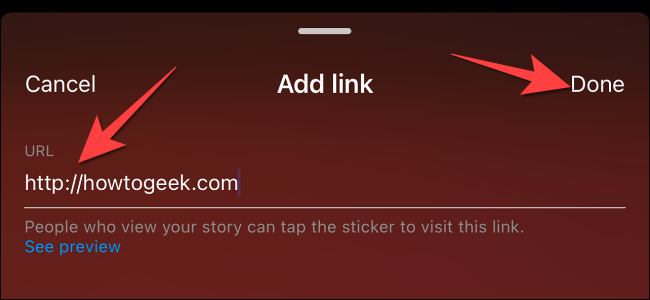
Coloque o adesivo “Links” com o URL em qualquer lugar e toque nele para alternar entre os diferentes estilos que deseja adicionar.

Selecione “Sua história” no canto inferior esquerdo para adicioná-la à sua história ou selecione “Amigos próximos” para torná-la visível para alguns amigos escolhidos .

É isso! Agora você pode compartilhar facilmente links relevantes em suas Histórias e torná-los mais divertidos e informativos para todos.



